Firma con Floaties

A pesar que hay muchos tutoriales sobre este tema,
he querido realizar este tutorial, debido a que la mayoría que he
encontrado, o son para versiones muy antiguas del PSP
o van siendo eliminados
Para realizarlo utilizaremos nuestro Animation Shop
y el
Corel PaintShop Pro X5
Para decorar mi firma, he utilizado la imagen Lia_Honey_Fairy,
de la artista ©Lia linmida.com,
para utilizarla, la deben bajar de su página
Abrimos en nuestro PSP, una imagen de 700 por 500 pixeles
En la Paleta de Materiales ponemos,
arriba el Color Negro
y abajo, como Fondo el Color Blanco

Escribimos la palabra Love,
a esta capa la llamaremos Love 1
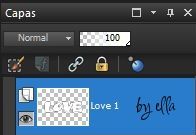
Con la varita mágica

hacemos clic dentro de las 4 letras
Efectos/Efectos 3D/Biselado interior
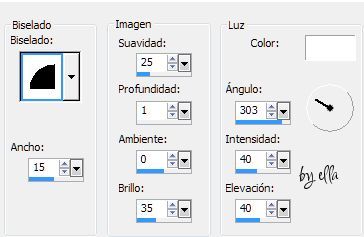
Sin quitar la selección, la duplicamos 4 veces
y renombraremos cada capa
Nos situamos sobre la capa Love 1 y cerramos los
ojitos de las demás capas
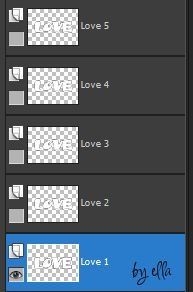
Ahora abrimos nuestro Floaties en el Animation
Editar/Seleccionar todo
Editar/Copiar
Vamos al PSP
Editar/Pegar como nueva imagen
Nos situamos sobre la capa Abejita 1 y cerramos los
ojitos de las demás capas
Hasta el momento tenemos dos imágenes con 5 capas cada una
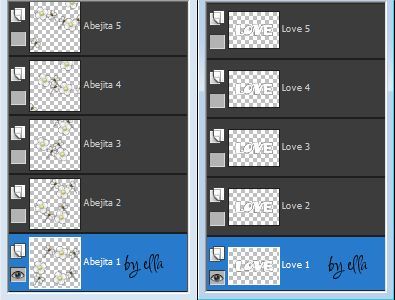
Lo que viene a continuación es fácil, pero debemos tener mucho cuidado,
para no equivocarnos
Nos situamos en Abejita 1
En la Paleta de Materiales ubicamos la
Trama de nuestro Floaties
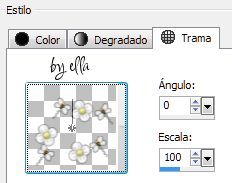
Vamos a Love 1 y rellenamos,
cerramos los ojitos y abrimos los ojitos de Love 2
Cerramos los ojitos de Abejita 1
Nos situamos en Abejita 2
En la Paleta de Materiales ubicamos la
Trama de nuestro Floaties
Vamos a Love 2 y rellenamos,
cerramos los ojitos y abrimos los ojitos de Love 3
Cerramos los ojitos de Abejita 2
Nos situamos en Abejita 3
En la Paleta de Materiales ubicamos la
Trama de nuestro Floaties
Vamos a Love 3 y rellenamos,
así debemos continuar, hasta tener las cinco capas de Love rellenas,
es muy importante que cada vez que cambiamos de capa en las Abejitas,
volverla a buscar en la Paleta de Materiales
Ahora si podemos quitar la selección y guardamos nuestra imagen
Para guardarla debemos abrir todos los ojitos de las capas
Archivo/Guardar como
y lo guardamos con formato psp
PSP Animation Shop (.psp)
La abrimos con el Animation, la recortamos
y si deseamos la podemos decorar con algún otro gif
o imagen a nuestro gusto
Les dejo otro ejemplo, donde
añadí una preciosa niña de la artista ©Lia
la pueden encontrar en su página
y en Animación/Propiedades del marco le puse 25

Si te gustó, no olvides dejar tu comentario
y si quieres hacer más tutoriales,
entra al Foro Tressa y sus amig@s
ahí encontraras muchísimos
y te ayudaremos a realizarlos.

LINDISIMO TUTORIAL ELLA MUCHAS GRACIAS ♥
ResponderEliminarElla precioso me a gustado mucho hacerlo , gracias
ResponderEliminar